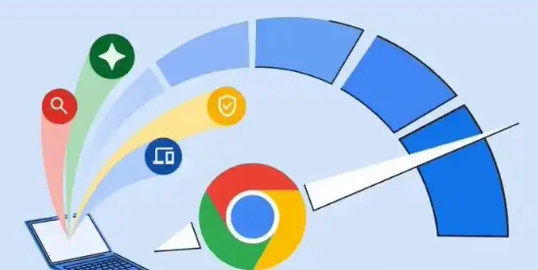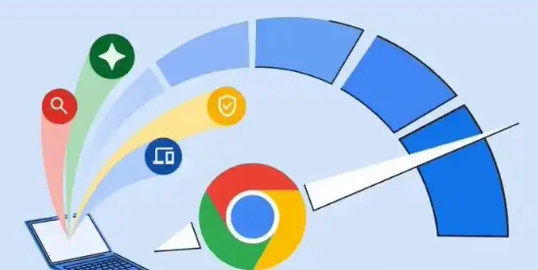
在当今数字化时代,网络隐私和数据安全成为了人们日益关注的话题。当我们使用浏览器浏览网页时,各种跟踪器可能会悄然收集我们的个人信息,这无疑对我们的隐私构成了潜在威胁。幸运的是,谷歌浏览器提供了拦截跟踪器的功能,能有效保护我们的隐私数据。下面就为大家详细介绍如何在谷歌浏览器中进行设置,以实现对跟踪器的拦截,保障个人隐私安全。
开启隐私沙盒功能(适用于部分版本)
隐私沙盒是谷歌浏览器的一项重要隐私保护技术,它可以在不泄露用户个人信息的情况下,让网站正常运行广告等相关内容。要开启隐私沙盒功能,首先打开谷歌浏览器,在地址栏中输入“chrome://flags/privacy-sandbox-ads-ui”,然后按回车键。在页面中找到“隐私沙盒广告相关设置”选项,将其右侧的开关切换为“启用”状态,接着点击页面右下角的“立即重启”按钮,使设置生效。这样,浏览器就会在后续的浏览过程中,通过隐私沙盒技术减少跟踪器的追踪行为。
利用广告拦截扩展程序
除了隐私沙盒功能外,安装可靠的广告拦截扩展程序也是拦截跟踪器的有效方法。以下是一些常见且受欢迎的广告拦截扩展及其使用步骤:
uBlock Origin
1. 打开谷歌浏览器,点击右上角的菜单图标(三个竖点),选择“更多工具” - “扩展程序”。
2. 在扩展程序页面中,点击“打开 Chrome 网上应用店”链接。
3. 在应用店的搜索栏中输入“uBlock Origin”,然后按下回车键进行搜索。
4. 从搜索结果中找到“uBlock Origin”扩展,点击其右侧的“添加至 Chrome”按钮。
5. 安装完成后,点击浏览器右上角的 uBlock Origin 图标,在弹出的面板中可以根据个人需求进行详细的设置,如选择过滤列表、自定义拦截规则等,以进一步优化拦截效果,防止跟踪器通过广告等形式收集数据。
Adblock Plus
1. 同样先打开谷歌浏览器的扩展程序页面(点击菜单图标 - “更多工具” - “扩展程序”)。
2. 点击“打开 Chrome 网上应用店”,在搜索框输入“Adblock Plus”并搜索。
3. 找到“Adblock Plus”扩展后,点击“添加至 Chrome”进行安装。
4. 安装完毕,点击浏览器右上角的 Adblock Plus 图标,可进入其设置界面,根据自身喜好调整各项参数,比如启用或禁用某些特定的广告拦截功能,从而更好地保护隐私,避免被不必要的跟踪器侵扰。
清除浏览数据
定期清除浏览数据也是保护隐私的重要环节,因为跟踪器可能会通过缓存、Cookie 等存储在本地的信息来识别和跟踪用户。具体操作如下:
1. 打开谷歌浏览器,点击菜单图标,选择“更多工具” - “清除浏览数据”。
2. 在弹出的“清除浏览数据”对话框中,选择要清除的内容,一般建议勾选“浏览历史记录”、“Cookie 及其他网站数据”和“缓存的图片和文件”等选项。
3. 根据需要选择时间范围,如“全部时间”“过去一小时”“过去 24 小时”等,然后点击“清除数据”按钮。这样就能删除可能被跟踪器利用的相关数据,降低隐私泄露风险。
启用隐身模式
当需要进行一些对隐私要求较高的浏览操作时,例如查看敏感信息或登录重要账号等,可以启用谷歌浏览器的隐身模式。在隐身模式下,浏览器不会保存浏览历史记录、Cookie、缓存等信息,关闭窗口后也不会留下任何痕迹,从而有效防止跟踪器在本次浏览会话中收集数据。只需点击菜单图标,选择“新建隐身窗口”或“新建隐身标签页”,即可进入隐身模式进行浏览。
通过以上介绍的方法,包括开启隐私沙盒功能、安装广告拦截扩展程序、定期清除浏览数据以及合理使用隐身模式等,我们可以在谷歌浏览器中有效地拦截跟踪器,更好地保护自己的隐私数据。在日常的网络使用中,大家应重视隐私保护,养成良好的浏览习惯,确保个人信息的安全。希望这些内容能帮助大家在使用谷歌浏览器时更加安心地浏览网页。